亲们或许不知道讯飞输入法怎么输入繁体字的详细操作,那么今天小编就讲解讯飞输入法输入繁体字的操作步骤哦,希望能够帮助到大家呢。
讯飞输入法怎么输入繁体字 讯飞输入法输入繁体字具体方法

1.首先打开我们的手机讯飞输入法,然后点击如图所示位置的设置功能按钮。
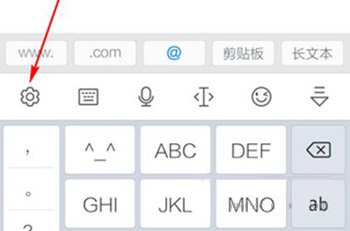
2.打开设置功能界面后,找到【繁体开关】功能。

3.最后我们点击该开关,即可成功开启软件的繁体字输出功能。
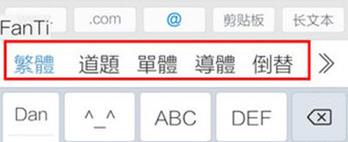
以上就是讯飞输入法怎么输入繁体字的全部内容, 更多精彩教程尽在下载之家!
2020-08-27 13:13:00 来源:下载之家
亲们或许不知道讯飞输入法怎么输入繁体字的详细操作,那么今天小编就讲解讯飞输入法输入繁体字的操作步骤哦,希望能够帮助到大家呢。
讯飞输入法怎么输入繁体字 讯飞输入法输入繁体字具体方法

1.首先打开我们的手机讯飞输入法,然后点击如图所示位置的设置功能按钮。
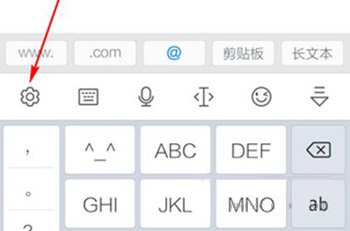
2.打开设置功能界面后,找到【繁体开关】功能。

3.最后我们点击该开关,即可成功开启软件的繁体字输出功能。
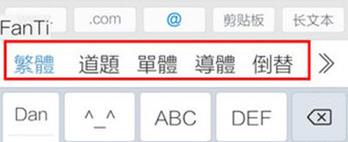
以上就是讯飞输入法怎么输入繁体字的全部内容, 更多精彩教程尽在下载之家!